Mac 下常用 CLI 应用
HomeBrew & HomeBrew Cask
Homebrew 是 Mac 下最好用的包管理器,推荐所有控制台应用都尽可能使用 brew 管理。
安装 HomeBrew:
ruby -e “$(curl -fsSL https://raw.githubusercontent.com/Homebrew/install/master/install)”
Homebrew Cask 是 Homebrew 的插件,作为 Homebrew 在 GUI 应用上的补充。
安装 HomeBrew Cask:
brew install caskroom/cask/brew-cask
检查程序的状态:brew info <app_name>
安装了多个版本时切换激活版本:
brew switch <app_name> <version>
安装特定版本
- 先 tap 历史仓库:
brew tap homebrew/versions - 列出可安装版本:输入
brew install homebrew/versions/<app_name>后按 TAB 键 - 安装:
brew install homebrew/versions/<app_name><version>
或者在 Homebrew-versions 仓库中找到特定 Formula 的特定版本,然后直接安装:https://github.com/Homebrew/homebrew-versions
zsh & oh-my-zsh!
被称为终极 shell 也没什么问题。Mac 已经预装了 zsh ,只需要安装 oh-my-zsh! 即可:
curl -L https://raw.github.com/robbyrussell/oh-my-zsh/master/tools/install.sh | sh
或者:
wget https://raw.github.com/robbyrussell/oh-my-zsh/master/tools/install.sh -O - | sh
Ubuntu 中需要先注册 zsh 可用:
command -v zsh | sudo tee -a /etc/shells
chsh -s "$(command -v zsh)" "${USER}"
切换 sh 之后可能需要重新登录才能生效。
配置 agnoster 主题
- 安装 iTerm2 Solorized Dark 主题
- 安装 PowerLine 字体 并设置为 iTerm2 默认字体
- 配置环境变量:
export DEFAULT_USER="your_username"; export ZSH_THEME="agnoster"
效果预览:
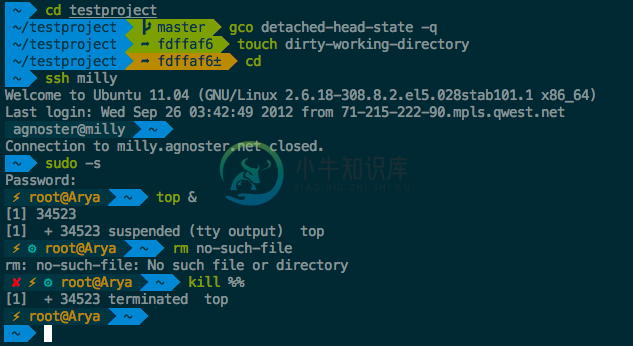
tree
显示目录的树状图
常用命令 tree -L2 这样的命令显示最对两级目录内容。
htop
一个比 top 更强大、易用的终端任务管理器。
autojump
在常用目录间快速跳转,命令是 j 目录部分名称,使用 jo 替代 j 可以打开目录。
jo 仅支持 Mac 。
IPython + ptpython + Jupyter notebook
目前最强大的 Python REPL 环境。
ag
文件查找命令,类似于 ack。
ncdu
磁盘空间占用分析。
dos2unix
换行符转换工具(Windows下换行符是 \r\n,OS X 是 \n)
coreutils & advcopy
Unix 命令增强。手动安装即可提供基本功能,不过为了安装 advcopy 我还是下载了源代码, 打了补丁之后编译安装了一遍:
wget http://ftp.gnu.org/gnu/coreutils/coreutils-8.23.tar.xz
tar xvJf coreutils-8.23.tar.xz
cd coreutils-8.23/
wget https://raw.githubusercontent.com/felixonmars/aur-mirror/master/advcopy/advcpmv-0.5-8.23.patch
patch -p1 -i advcpmv-0.5-8.23.patch
./configure –-without-gmp –-program-prefix g $(brew diy)
make && make install
brew link coreutils
如果 ./configure ... 那条命令执行失败,可以去掉参数重新编译,然后手动添加软链接:
ln -s src/cp /usr/local/bin/
alias cp="cp -gR"
这样就可以将编译出来的可执行文件链接到应用程序目录。
mpv-player
brew tap mpv-player/mpv
brew cask install mpv
git
最流行的分布式代码管理工具。Mac 自带了 git ,不过还是推荐通过 brew 来安装最新的 git 程序和插件。
git 教程:小猫都能学会的 git 教程
pip & gem & npm & cnpm
pip 以外的所有 Python 应用都应该使用 pip 来安装!
gem 是 Ruby 的包管理器,安装 compass / puppet / vagrant 等 Ruby 应用时离不开 gem。 gem 源也是被干扰得最厉害的,建议使用淘宝镜像:
gem sources --add https://ruby.taobao.org/ --remove https://rubygems.org/
npm 是 node.js 包管理器,cnpm 是 淘宝提供的 npm 替代品,不过现在速度似乎是官方源更快一些。
brew install npm # 会同时安装 node 和 npm
Ubuntu 官方源的 node.js 太古老,可以从 node.js 官方源安装:
curl -sL https://deb.nodesource.com/setup_5.x | sh - # setup_5.x 换成 setup_4.x 就可以安装最新的 Node.js 4
sphinx
Python 社区的文档管理标准,著名的文档托管服务 ReadTheDocs 服务就是基于其搭建, 支持 i18n,配合 Python 注释自动生成非常方便。
LiveReload
LiveReload 是使用 Python 开发的自动刷新工具, 可以配合 livereload Chrome 插件使用。
文档:en
virtualenv & VirtualEnvWrapper
virtualenv 提供了 Python 虚拟环境的隔离,但是命令复杂,目录的管理也比较混乱,VirtualEnvWrapper 基于它提供了更简易的命令和操作。
tmux
控制台中的标签页管理工具以及分屏管理工具。
Vim
目前最常用的编辑器是 Vim,配置主要来自胡淼的 dot-vim, 也有一些自己的特别配置。安装:
mv ~/.vim ~/.vim.orig
mv ~/.vimrc ~/.vimrc.orig
git clone git://github.com/humiaozuzu/dot-vimrc.git ~/.vim
ln -s ~/.vim/vimrc ~/.vimrc
git clone https://github.com/gmarik/vundle.git ~/.vim/bundle/vundle
vim +BundleClean +BundleInstall +qall
aria2
aira2 是 OS X 和 Linux 下通用的下载工具,可以安装在路由器、NAS 等 Linux 机器上。
配合 YAAW 或者 webui-arias2 非常方便。
附:
终端录制工具 asciinema
asciinema 是一个终端录制及分享工具,支持 Mac 和 Linux 操作系统。Mac 下可以使用 HomeBrew 进行安装:brew install asciinema。
asciinema 的使用也非常简单,输入下面的命令将开启一个 tty 开始录制:
asciinema rec
其使用方式和本地的 shell 环境基本一致。按下组合键 Ctrl+d 可以退出录制环境,并自动上传。
安装 asciinema 时会在本地生成一个独一无二的认证 token,在官网注册好帐号后,输入 asciinema auth 可以将自己的帐号和 token 相关联,并加以管理。
官网的注册方式是基于 email 的认证,会自动获取 gavatar 头像作为你站内的头像。关联成功后的页面如下:
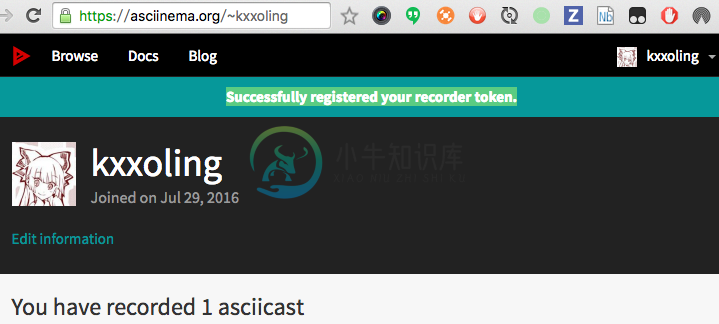
transfer.sh
transfer.sh 是一个提供文件临时存储的网络服务,可以使用终端直接上传文件: curl --upload-file ./hello.txt https://transfer.sh/hello.txt https://transfer.sh/66nb8/hello.txt,当然使用 shell 函数会更加方便,可以将下面代码存入 .bashrc 或者 .zshrc 中获得 transfer 命令:
# transfer.sh
transfer() {
if [ $# -eq 0 ];
then echo -e "No arguments specified. Usage:\necho transfer /tmp/test.md\ncat /tmp/test.md | transfer test.md";
return 1;
fi
tmpfile=$( mktemp -t transferXXX );
if tty -s;
then
basefile=$(basename "$1" | sed -e 's/[^a-zA-Z0-9._-]/-/g');
curl --progress-bar --upload-file "$1" "https://transfer.sh/$basefile" >> $tmpfile;
else curl --progress-bar --upload-file "-" "https://transfer.sh/$1" >> $tmpfile ;
fi;
cat $tmpfile;
rm -f $tmpfile;
}

